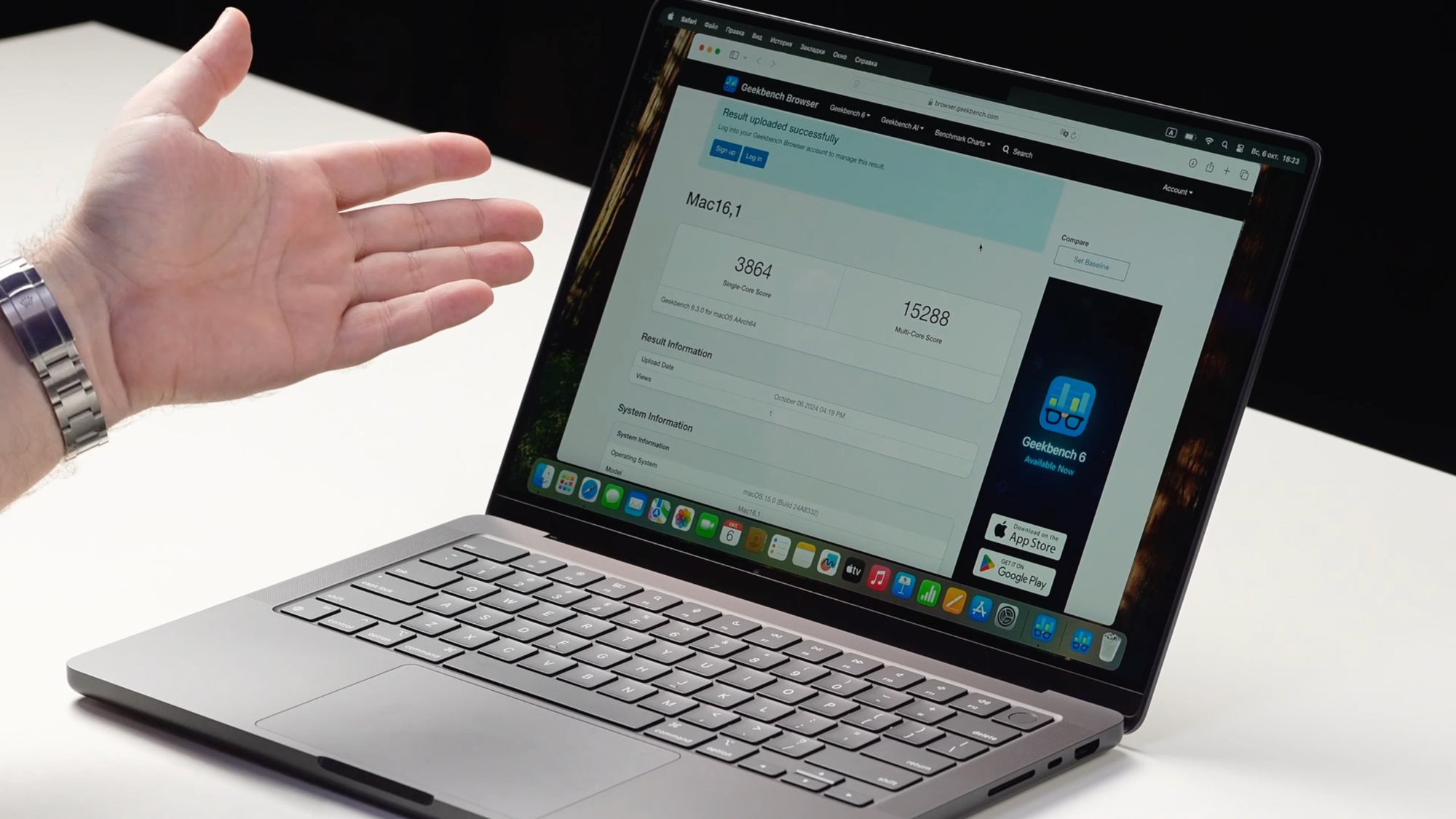Lỗi sọc màn hình khiến người dùng gặp nhiều bất tiện và còn dẫn tới việc hư hỏng máy tính.
Một trong những thiết bị công nghệ cao cấp đến từ nhà Apple phải kể tới MacBook. Trong đó, màn hình được coi là một trong những linh kiện quan trọng nhất trên MacBook.
Tuy nhiên, trong quá trình sử dụng, vấn đề sọc màn hình đã trở thành một trong những sự cố phổ biến nhất mà người dùng MacBook thường gặp phải. Lỗi này không chỉ gây khó chịu khi làm việc mà còn ảnh hưởng đến trải nghiệm người dùng. Thậm chí, vấn đề này còn có thể dẫn đến hư hỏng nghiêm trọng của máy tính.
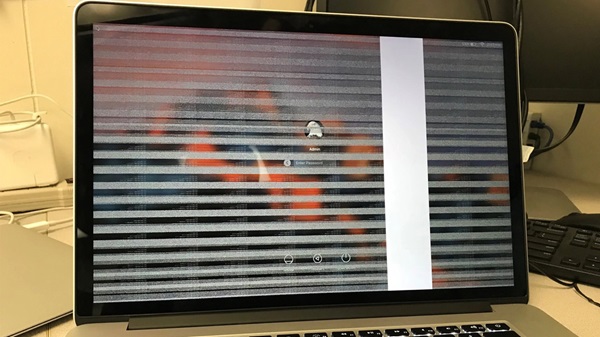
Lỗi màn hình MacBook bị sọc thường được mô tả là các dải sọc màu hoặc đốm trắng xuất hiện trên màn hình. Các sọc này có thể xuất hiện dọc hoặc ngang trên màn hình và ảnh hưởng đến khả năng hiển thị hình ảnh chính xác. Điều này không chỉ gây phiền toái khi sử dụng, mà còn có thể dẫn đến các vấn đề khác như đau mắt hoặc chói mắt.
Dưới đây là một số nguyên nhân gây ra vấn đề này.
MacBook bị nhiễm từ tính
Trong môi trường nhiều từ tính như cạnh các nam châm, vật làm từ sắt, nhôm… nếu đặt MacBook tại đây sẽ khiến máy tính có thể bị nhiễm từ tính. Điều này sẽ dẫn đến hiện tượng sọc ngang, sọc dọc xuất hiện trên màn hình máy MacBook.
Để tránh tình trạng này, người dùng cần kiểm tra xung quanh nơi đặt máy có từ tính hay không bằng cách xem có các vật làm từ sắt, nam châm… có từ tính mạnh hay không. Người dùng cũng được khuyến cáo cần sử dụng MacBook trong những môi trường ít hoặc không có từ tính.

Lỗi kết nối giữa màn hình và Screen card
Một trong những nguyên nhân khiến màn hình MacBook bị sọc chính là lỗi kết nối giữa màn hình và screen card. Lỗi này khiến màn hình MacBook chập chờn, rối loạn và làm xuất hiện những vệt sọc.
Để xử lí tình trạng này, người dùng có thể làm theo cách sau: Khởi động lại máy > Nhấn tổ hợp phím Command + Option + R + P trên bàn phím. Khi đó, màn hình MacBook của bạn sẽ mất những đường sọc và quay về trạng thái bình thường.
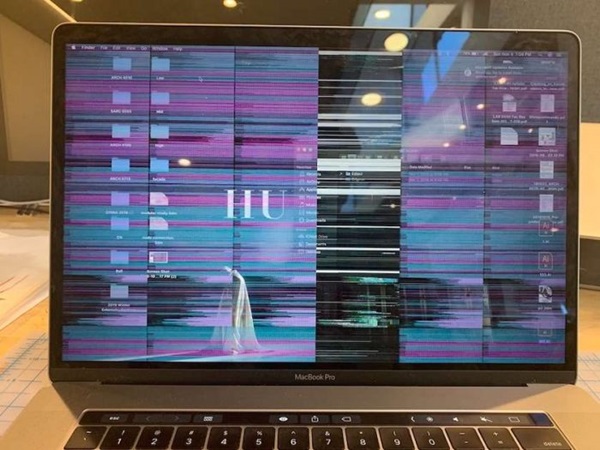
Card VGA bị hỏng
Card VGA bị hỏng có thể do lỗi từ nhà sản xuất hoặc cũng có thể do MacBook phải chạy quá nhiều ứng dụng trong một thời gian dài khiến nó bị nóng, làm card VGA bị quá nóng. Khi đó, màn hình MacBook sẽ dẫn đến tình trạng sọc xuất hiện trên màn hình. Để giải quyết tình huống này, người dùng có thể thay thế card VGA khác.
Dây cáp kết nối hỏng hoặc socket bị lỏng
Khi màn hình xuất hiện các đường kẻ sọc cùng hiện tượng nhấp nháy, nguyên nhân có thể do dây kết nối giữa màn hình và phần cứng trong máy bị trục trặc, lỏng lẻo, chân socket tiếp xúc kém hoặc dây kết nối bị hỏng.
Khi đó, người dùng chỉ cần thay các bộ phận này, chi phí sẽ dễ chịu hơn và không đắt bằng thay toàn bộ màn hình.
Cao áp bị hỏng
Cao áp hỏng gây ra tình trạng sáng tối bất thường trên màn hình. Nguyên nhân có thể do 2 đầu đèn cao áp và nguồn cấp tiếp xúc không tốt. Nếu vỉ cao áp lỗi gây không cấp đủ điện áp cho đèn cao áp sẽ gây hiện tượng màn hình MacBook bị tối mờ. Người dùng khi đó cần sửa cao áp hoặc thay cao áp mới hoàn toàn để màn hình quay về trạng thái bình thường.
Lỗi do nhà sản xuất
Dù MacBook là dòng máy tính khá cao cấp nhưng vẫn không tránh được tình trạng bị lỗi kỹ thuật. Tuy nhiên, lỗi này chỉ xuất hiện ở một số ít máy. Khi gặp phải tình trạng này, người dùng nên đem máy đến trung tâm bảo hành ủy quyền Apple nếu vẫn trong thời gian bảo hành hoặc mang trực tiếp đến các cửa hàng sửa chữa MacBook uy tín để được khắc phục hoặc sửa chữa.

Trong quá trình sử dụng, người dùng không thể tránh trường hợp máy tính của mình gặp một số vấn đề. Với lỗi sọc màn hình trên MacBook, người dùng cần nghiên cứu và tìm hiểu kỹ nguyên nhân để có giải pháp phù hợp để sửa chữa. Nếu cần thiết, người dùng hãy đem máy tới các cửa hàng uy tín để sửa chữa, thay thế các linh kiện bị lỗi.